
Force Touch-funksjonen på Apple Watch ligner på et høyre museklikk i Windows. Den lar deg raskt få tilgang til kontekstspesifikke alternativer på klokken. Vi viser deg 10 nyttige måter du kan bruke Force Touch på forskjellige apper på klokken din.
Endre og tilpasse klokkeansikter
Dette er trolig den vanligste bruken for Force Touch. Trykk fast på urskiven for å få tilgang til grensesnittet som lar deg bytte til et annet urskive og tilpasse de forskjellige urskivene .
MERK: Du kan også bruk et enkelt foto eller fotoalbum for å lage et tilpasset urskive og gjør Modular urskiven flerfarget .

Endre visningen i Weather-appen
Når du åpner "Vær" -appen på Apple Watch, viser den værforholdene som standard. Du kan imidlertid bruke Force Touch for å endre visningen.

Trykk fast på urskiven for å få tilgang til de tre alternativene for å se været i appen. Trykk på et av alternativene for å endre visningen.
MERKNAD: Du kan også trykke på gjeldende visning for å bla gjennom de tre forskjellige visningene.
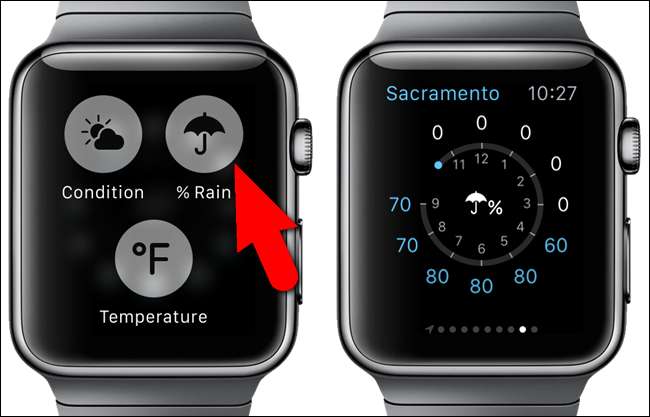
Endre visningen i Kalender-appen
Når du først åpner Kalender-appen på klokken din, vises "Dag" -visningen som standard. Etter det er den siste visningen den som vises når du åpner appen. Bruk Force Touch for raskt å endre kalendervisningen. I gjeldende visning trykker du fast på klokkeskjermen.
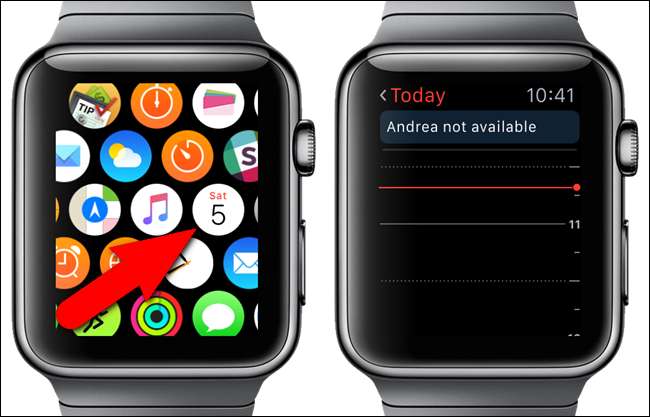
Trykk på "Liste" for å se hendelsene for "I dag" i listeform.
MERKNAD: Trykk på "I dag" -linken øverst til venstre på klokkeskjermen for å se hele måneden med et øyeblikk. Trykk på månedskalenderen for å gå tilbake til “I dag” -visningen (“Dag” eller “Liste”, avhengig av hvilket format sist som ble sett på).
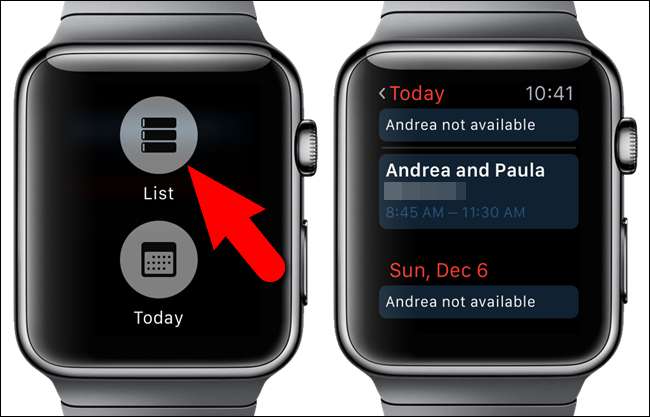
Ved å trykke fast igjen kan du gå tilbake til “Dag” -visningen.

Flagg og slett e-post, merk e-post som ulest, og svar på e-post i Mail-appen
Med "Mail" -appen på Apple Watch kan du ikke bare se e-postmeldingene dine, men også gjøre noe med dem ved hjelp av Force Touch. Når du åpner e-postappen, trykker du på e-posten du vil flagge, sletter, merker som ulest eller svare på .
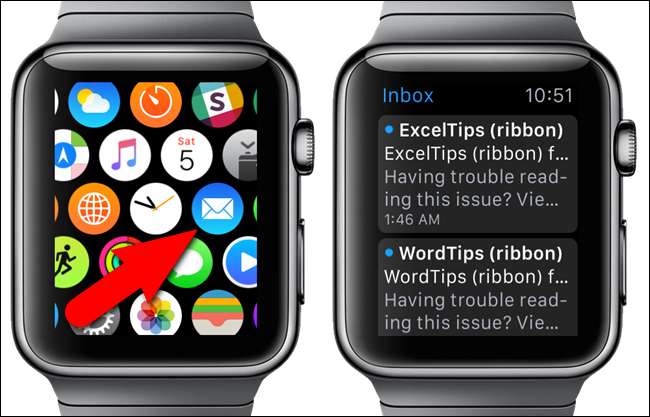
Når ønsket e-postmelding er åpen, trykker du fast på klokkeskjermen for å få tilgang til alternativene for å håndtere den gjeldende e-postmeldingen.
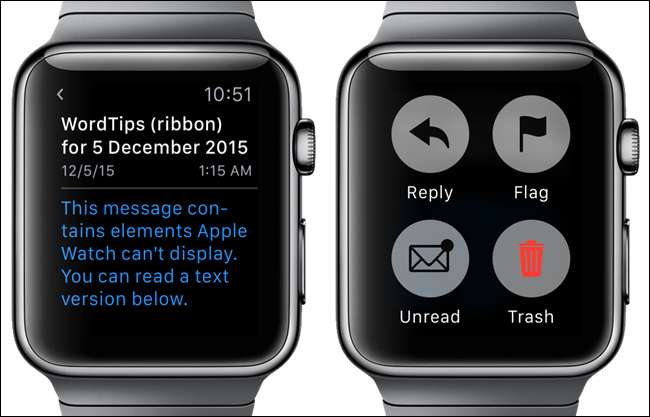
Fjern alle varsler
Dette er praktisk hvis du får mange varsler samtidig. I stedet for å avvise hvert enkelt varsel, kan du raskt og enkelt fjerne alle varsler. Når du får varsler, åpner du hovedlisten over varsler og trykker fast på klokkeskjermen. Trykk på “Fjern alt” -knappen for å avvise eller fjerne alle varslene.
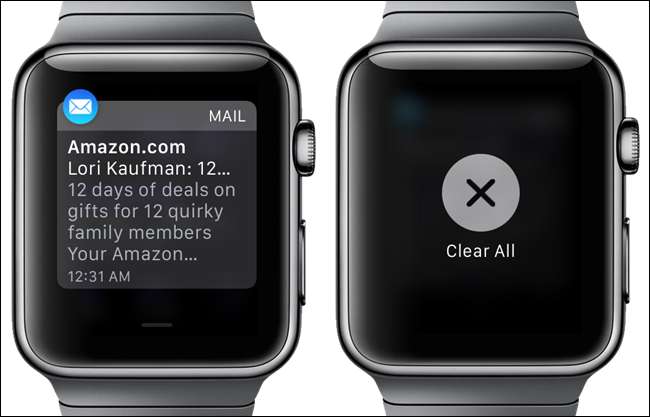
Opprett en ny tekstmelding
En fin funksjon av Apple Watch er muligheten til å opprette og sende en tekstmelding ved hjelp av klokken. Den leveres fortsatt via iPhone, men du trenger ikke å ta ut telefonen for å opprette den. Bare bruk Force Touch i "Meldinger" -appen for å opprette en ny melding.
Åpne "Meldinger" -appen og trykk fast på hovedskjermbildet "Meldinger".
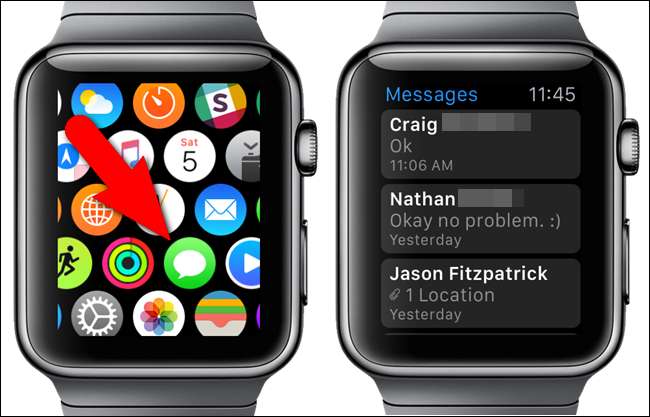
Trykk på "Ny melding" -knappen som vises og bruk skjermbildet "Ny melding" for å legge til en kontakt og opprette meldingen.
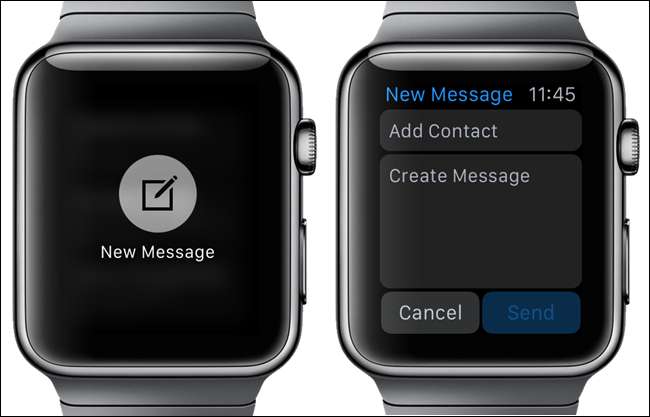
Når du oppretter meldingen din, kan du enten velge fra listen over standardmeldinger, snakke meldingen eller sende en emoji.
MERK: Du kan lage tilpassede meldinger for bruk når du sender nye meldinger eller svare på meldinger du mottar .
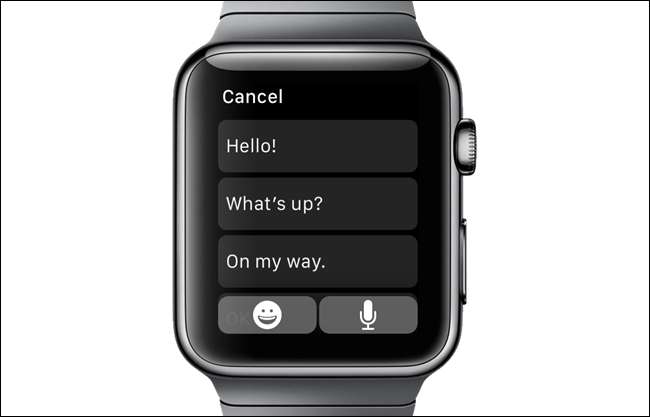
Send posisjonen din i Meldings-appen
Hvis du møter noen, i stedet for å prøve å beskrive hvor du er, kan du sende dem din plassering i en tekstmelding. De kan bruke stedet de mottar for å få veibeskrivelse dit du er. Dette oppnås enkelt ved å bruke Force Touch i "Meldinger" -appen.
Vi har allerede dekket hvordan du raskt kan dele posisjonen din ved hjelp av "Meldinger" på Apple Watch .
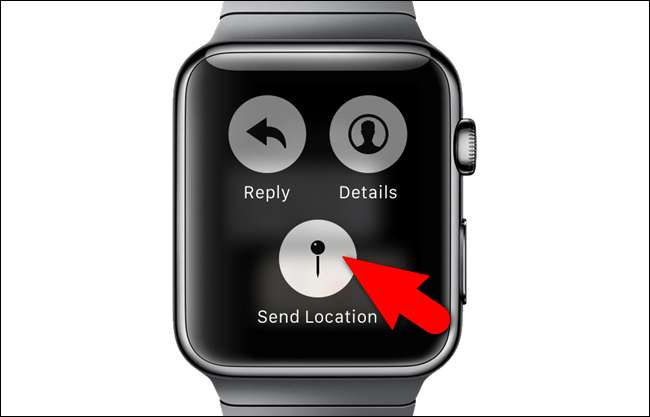
Legg til en ny alarm
Akkurat som multifunksjonsklokker som Casio, har Apple Watch også en alarmfunksjon. Når du åpner "Alarmer" -appen, viser alle alarmer du har lagt til i en liste og glideknapper om de er på (grønn) eller av (grå). Alarmer som er av vises også i grå tekst i stedet for hvit.
Force Touch-funksjonen brukes til å lage nye alarmer i appen. Trykk fast på hovedskjermen "Alarmer".

Trykk på “Legg til alarm” -knappen som vises og angi alternativene for alarmen.
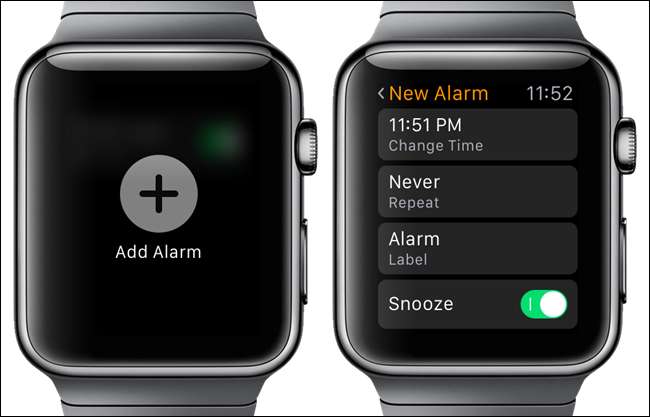
Bland, gjenta og AirPlay-kontroller og endre kilde i Music-appen
Apple Watch lar deg kontrollere musikk på iPhone, så vel som musikk direkte på selve klokken. Force Touch-funksjonen gir tilgang til de forskjellige alternativene på de forskjellige skjermbildene i appen.
Åpne "Musikk" -appen og trykk fast på hovedskjermen "Musikk".
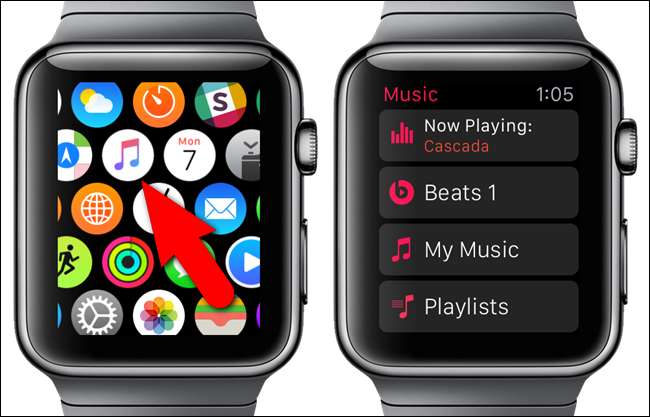
Trykk på "Source" -knappen for å spesifisere om du vil spille musikk på iPhone eller på klokken.
MERKNAD: Du kan overføre opptil 2 GB musikk til klokken din og spille den direkte derfra ved hjelp av Bluetooth-hodetelefoner eller høyttalere. Se vår artikkel for å finne ut hvordan.
Flere alternativer er tilgjengelige når du går til skjermbildet "Spiller nå" og bruker Force Touch. Trykk fast på "Now Playing" -skjermen.
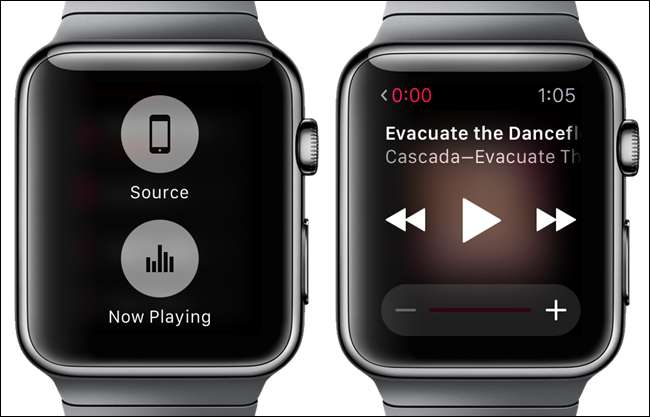
"Shuffle", "Repeat" og " AirPlay ”Alternativer vises. Du kan også endre "kilde" til musikken fra dette skjermbildet.
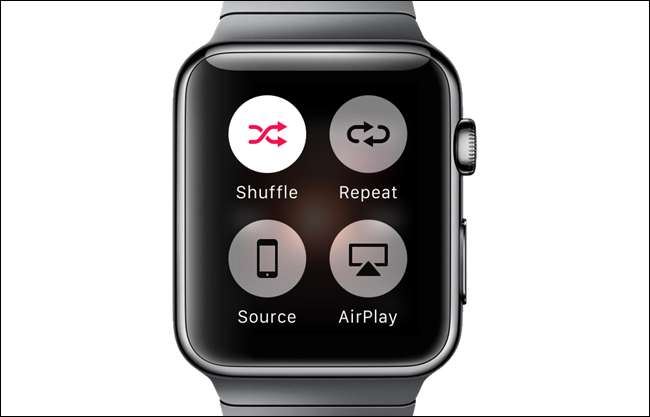
Søk etter steder i Apple Maps-appen
Du kan bruke Apple Watch til å søke etter steder i "Maps" -appen, i stedet for å ta ut telefonen din ved hjelp av Force Touch. Når du åpner "Maps" -appen, vises den nåværende posisjonen din. Trykk fast på klokkeskjermen.
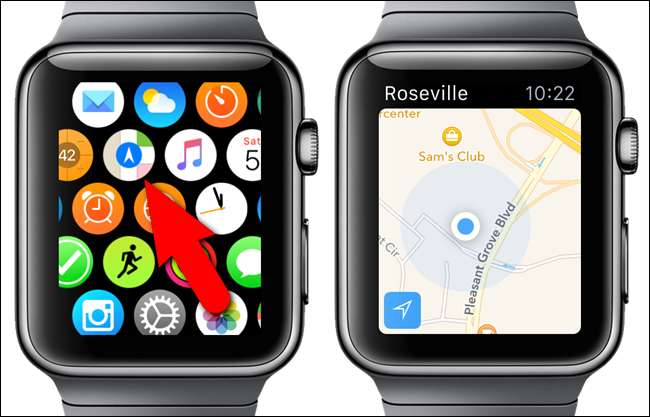
Trykk på "Søk" -knappen for å søke etter et bestemt sted. Du kan snakke adressen du vil finne ved å bruke “Diktat” -knappen, eller du kan velge en plassering fra “Nylig” -listen.
MERKNAD: Du kan også finne plasseringen til en hvilken som helst kontakt som du har en adresse til, ved å bruke "Kontakter" -knappen og få kart for og veibeskrivelse til transitt-systemer ved å bruke "Transitt" -knappen.
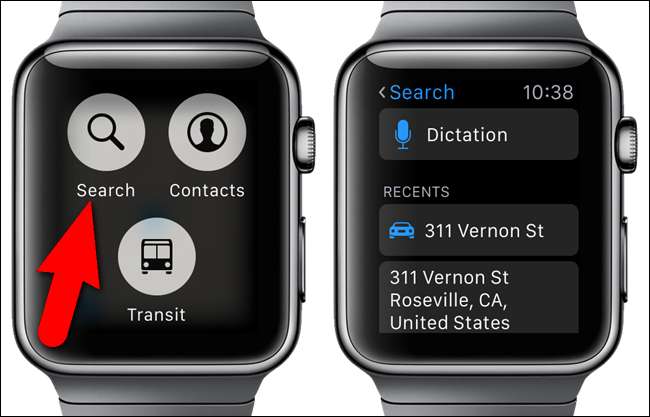
Det er andre måter å bruke Force Touch-funksjonen på Apple Watch på, for eksempel å endre stoppeklokke- og tidsurmodus, endre bevegelsesmålet i "Aktivitets" -appen, og til og med endre fargen på emojiene i "Meldinger" -appen. Du kan også prøve Force Touch i tredjepartsapper for å oppdage flere alternativer, hvis noen er tilgjengelige.







